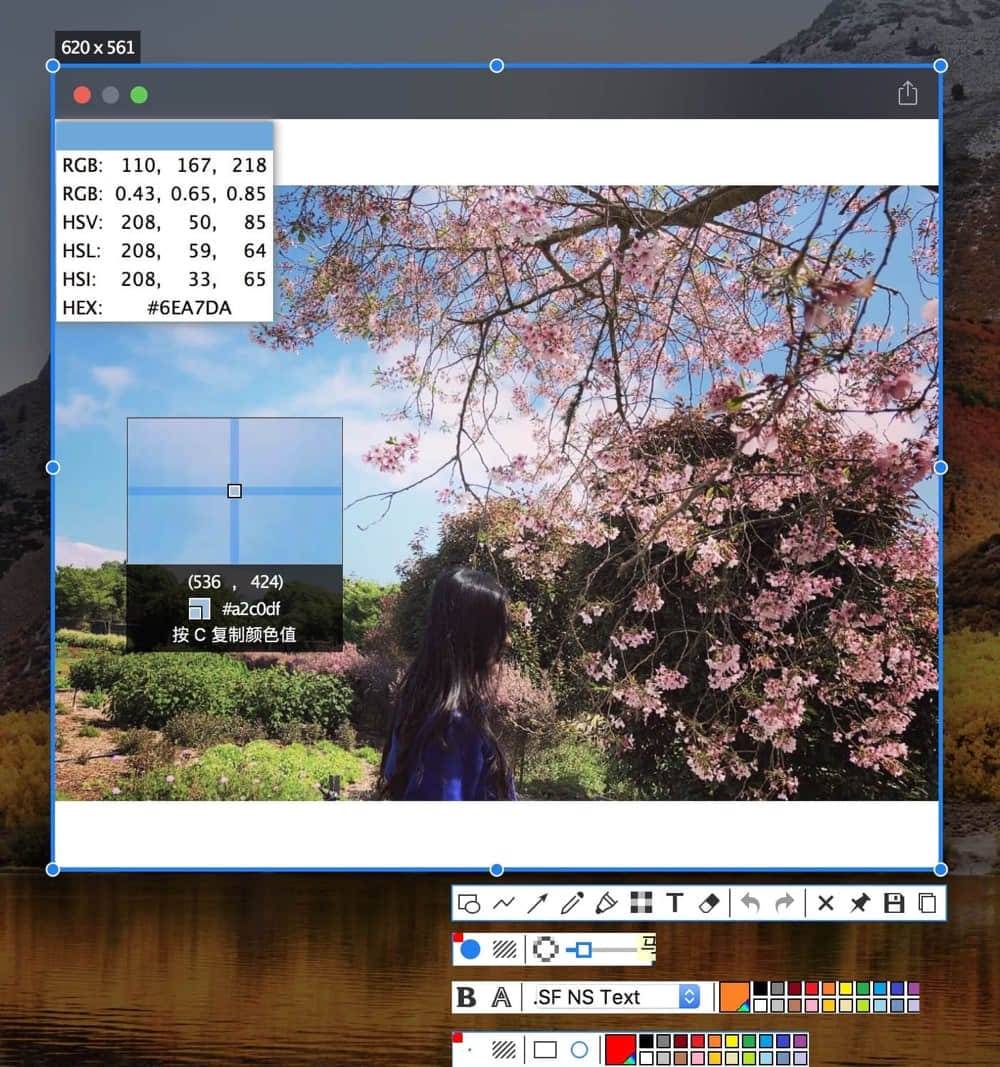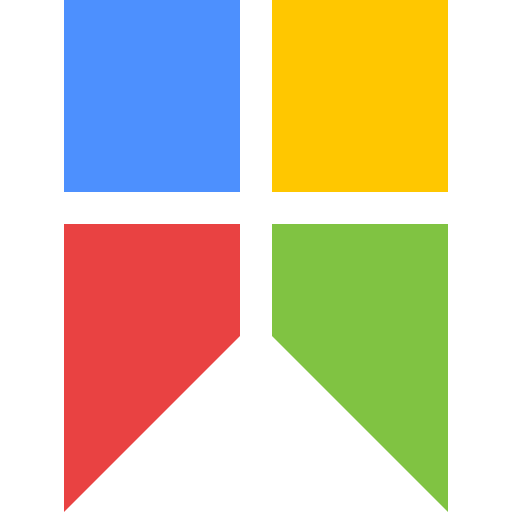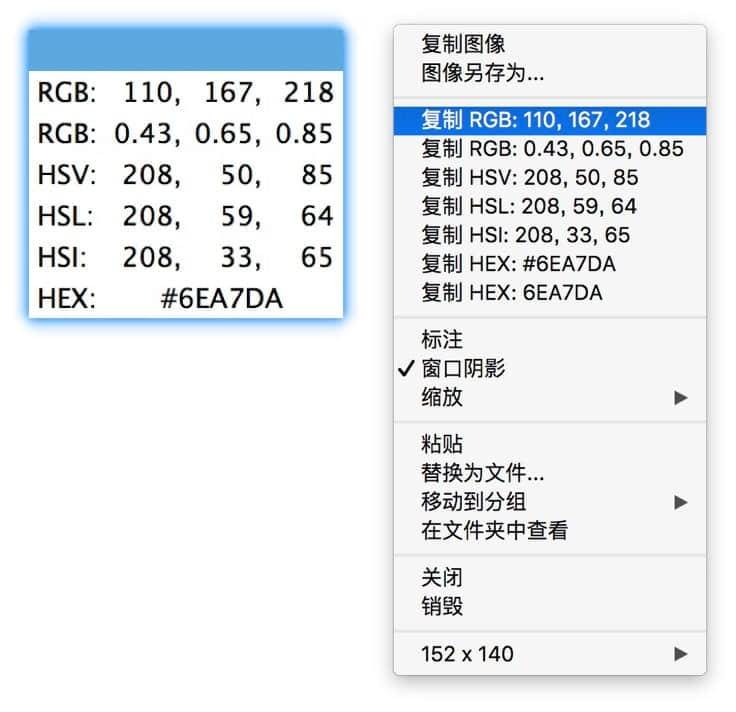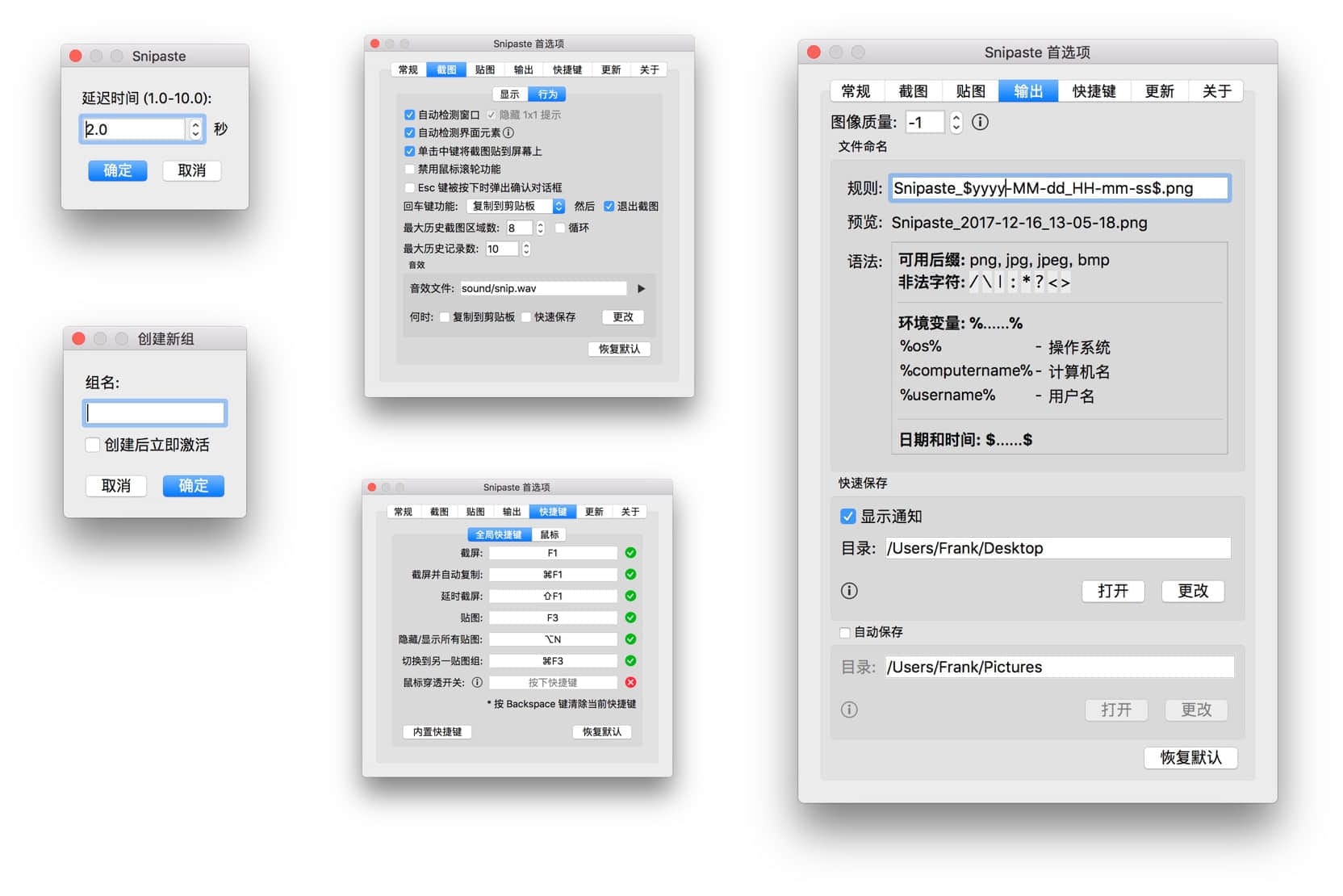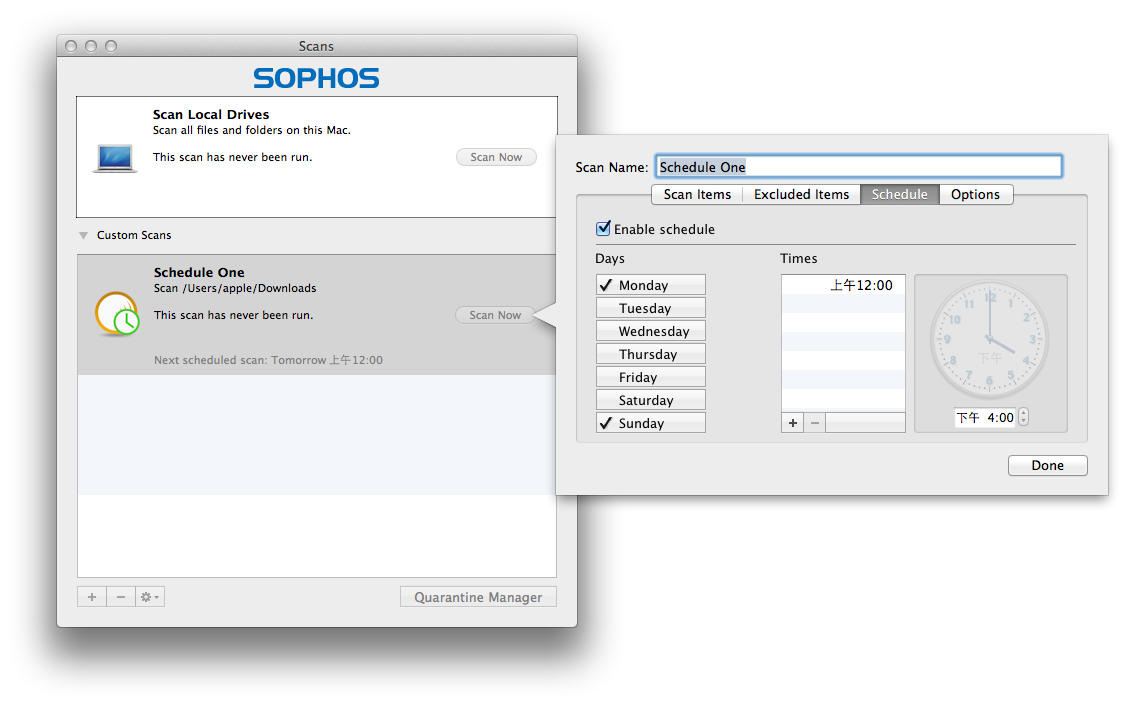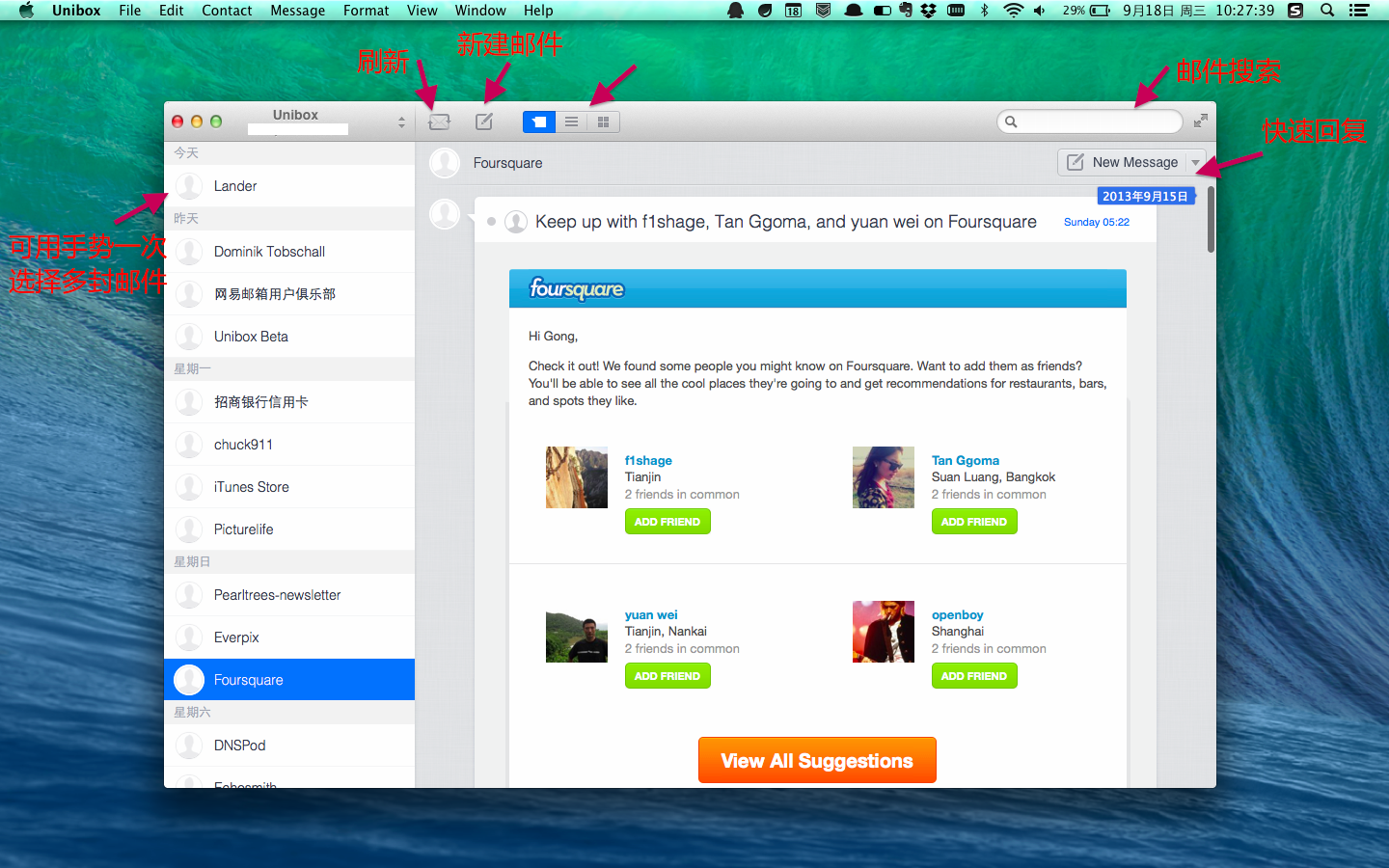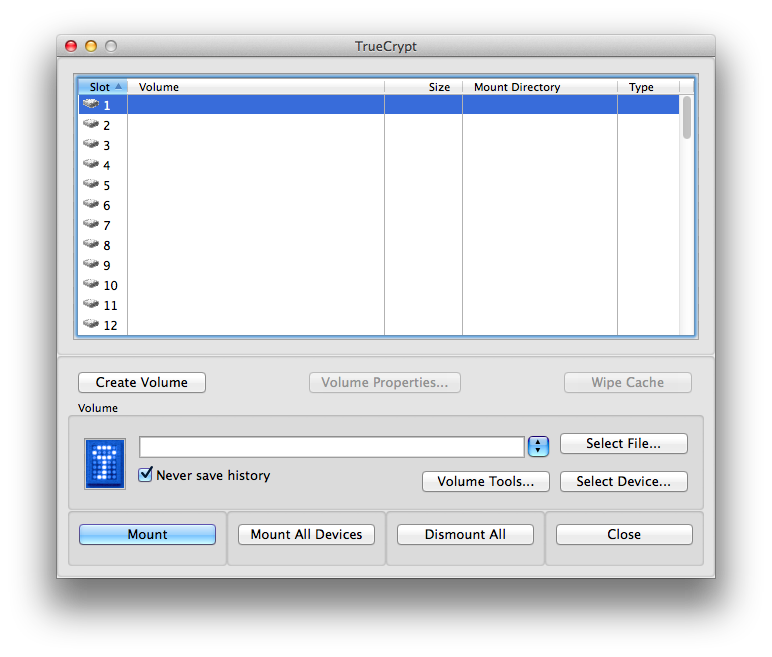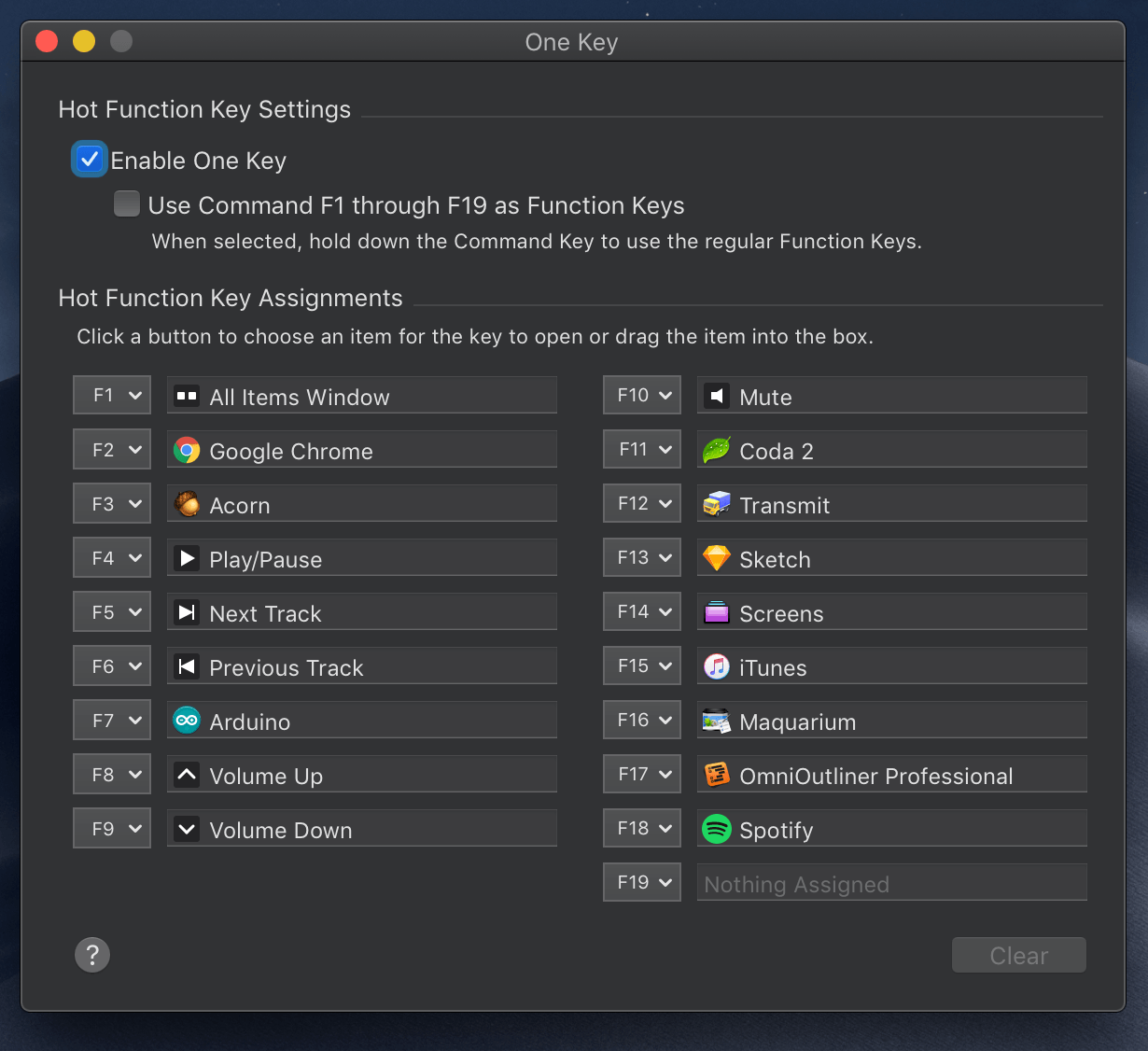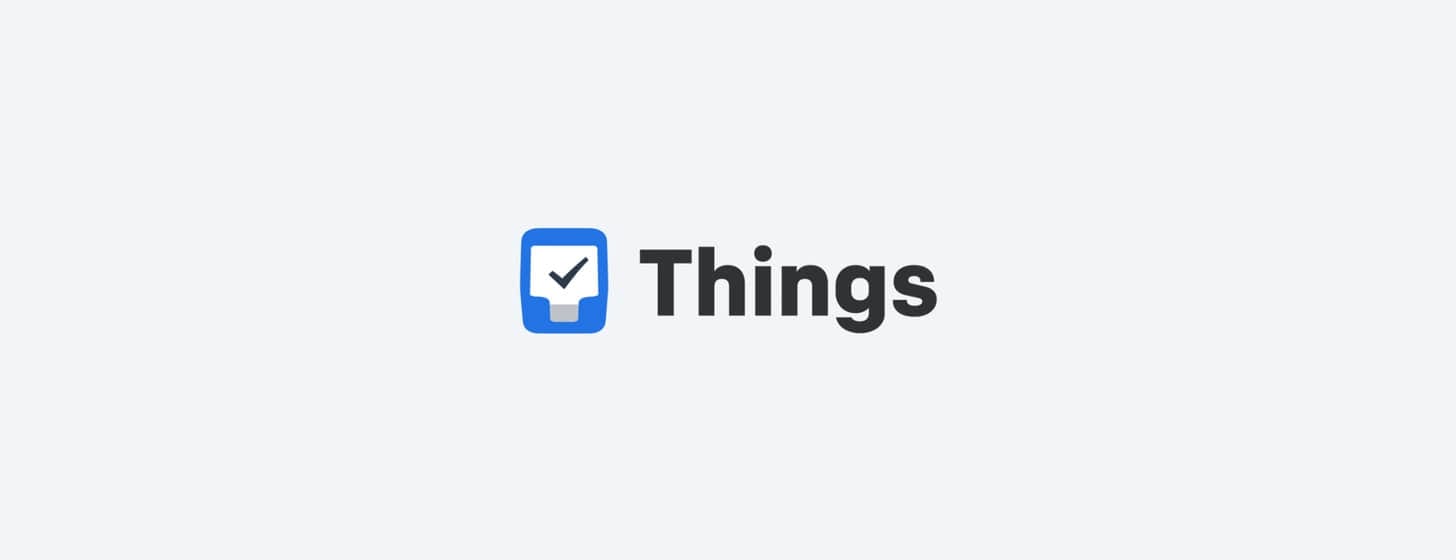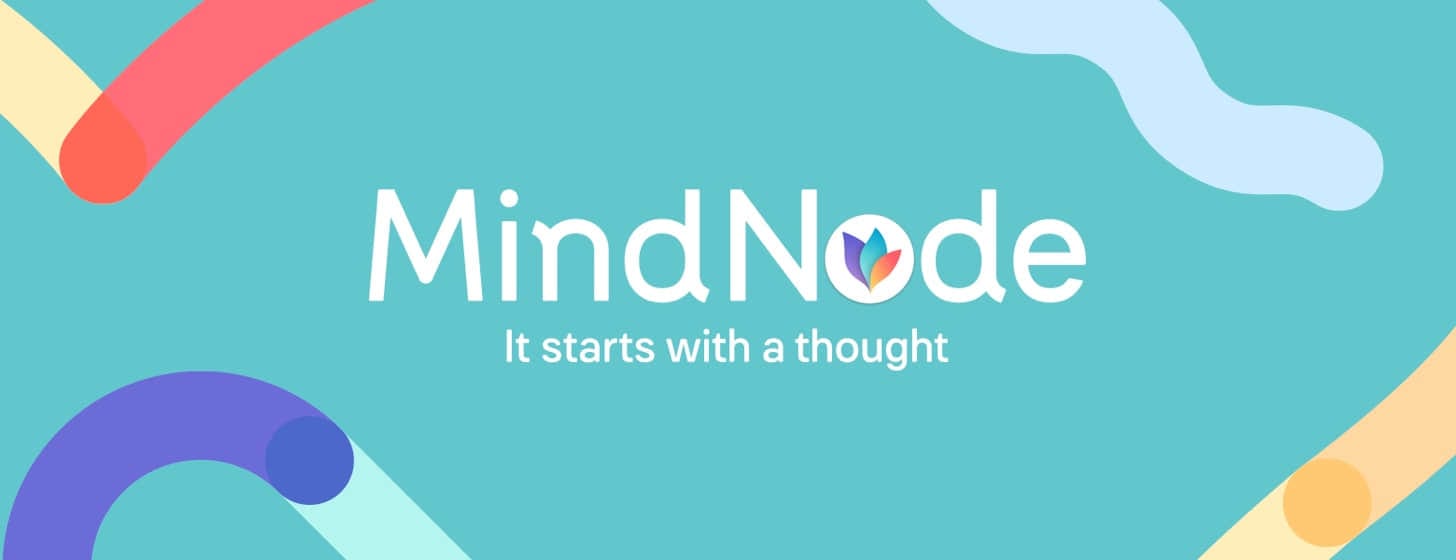说到 Snipaste ,许多 Windows 用户都知道它神器级的名声,上周日,官方正式发布了内测已久的 Mac 版 Snipaste,小编在第一时间下载了公测版的 Snipaste for Mac,此软件同步了 Win 版的 90% 功能,可谓是给 macOS 沉闷的截屏软件市场一剂猛药。
Snipaste 是一款免费软件,不会上传用户数据,更不会扫描用户硬盘、而且无广告,无需安装,直接启动使用,绿色环保的概念始终如一。
正如 Snipaste 的名字一样(Snip + Paste),这款产品的主要功能点集中在了「截图」与「贴图」上,利用热键快速进入截屏状态,Snipaste 可以帮助你自动检测屏幕里的界面元素区域,说白了就是可以自动对准 Menubar/Menubar上的程序图标,整个屏幕,Dock,或是屏幕中的各种文件/程序图标,无需用户费时间选取规范完整的尺寸,按「回车键」或双击鼠标左键即可完成截图,此时会在截图的右下角弹出「标注」工具栏,方便你快速对截图进行标注,「标注」工具里和其他同行软件一样,提供了线条类、文字、区域上色、马赛克、橡皮擦等工具。
前面提到的无法将 Snipaste 与市场上的虾兵蟹将区分开来,此时大家可以做的事情都差不多,拉开差距的就在「贴图」这个功能上。说来话长,由于许多开发者、设计师为了节省工作量,提供效率,想尽各种办法调用扩展屏、 Menubar、Dock、Sticker 等各种形式将开发测试的各种程序代码、配色代码保存在上面,方便随时调用。Snipaste 正是从 Sticker 这个东西上吸取了灵感,对于刚刚截取的图片可以用快捷键(默认Fn+F3)调用最近截取的图片,图片会自动弹出在屏幕中,方便用户对这些图片进行查看,对比或操作。
对于一个贴图文件,也就是悬浮于屏幕中的历史图片,你可以对其进行缩放(Mac 版目前没有)、旋转(Mac 版目前没有)、鼠标穿透、设置透明度、设置镜面翻转(Mac 版目前没有)等操作。不过 Mac 版已经具备图片缩放(Cmd + 鼠标滚轮/触控板双指滑动)和贴图透明度(Cmd + Shift + 鼠标滚轮/触控板双指滑动)的能力。
Snipaste 除了能调用(Fn+F3)自己截取的图片,还能”多管闲事”,可以将 macOS 系统剪贴板里的「纯文本」、「HTML文本」、「颜色信息」、「PNG/JPG/GIF图像文件」调用成贴图形式。
就像下面这张,当我在截图模式下按「C」键提取了光标指定的颜色信息后,调用贴图后,Snipaste 可以为我显示此图片的 RGB、HEX 各种颜色代码数据,我在上面的右键菜单里可以随意复制他们的代码信息。
演示动图:
此外,Snipaste for Mac 还从 Win 版中完整搬来了各种软件个性化设置功能,比如延迟截图、贴图分组,回车键功能自定义,自动检测界面元素开关(默认关闭),自定义贴图调用记录数量(需要到辅助功能里赋予 Snipaste 权限),自定义操作快捷键以及输出截图名称规则等等。可选项真是太多了。
但这仍然是一个公测版,Snipaste for Mac 的功能及体验不及 Windows 版完善。 比如像截图时捕捉光标,在贴图右键菜单显示助记键,命令行调用。设置检查 /下载更新的代理服务器、自动安装更新这些辅助功能还需要一段时间才能进来。
功能如此强大的截图软件还是有一些缺失的地方,比如还没有加入跨屏截图,网页滚动截屏的缺失,都是需要改进的地方。后续我们将持续关注 Snipaste 这款软件的更新开发情况。